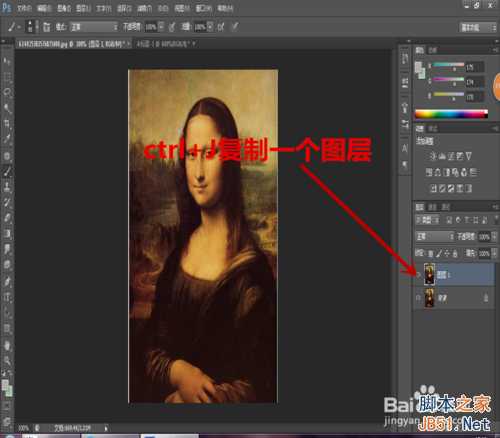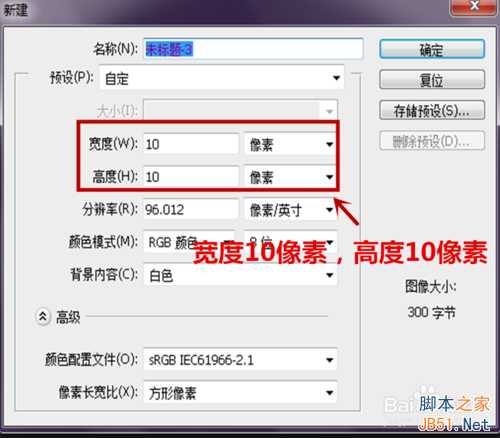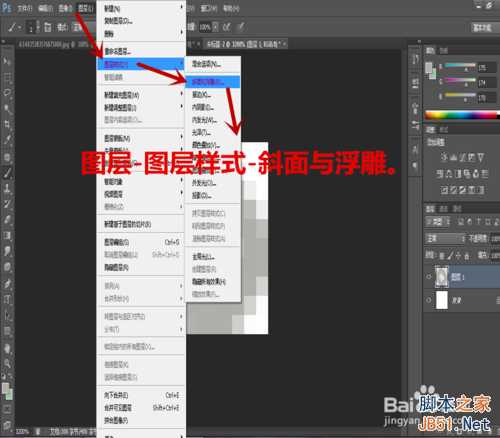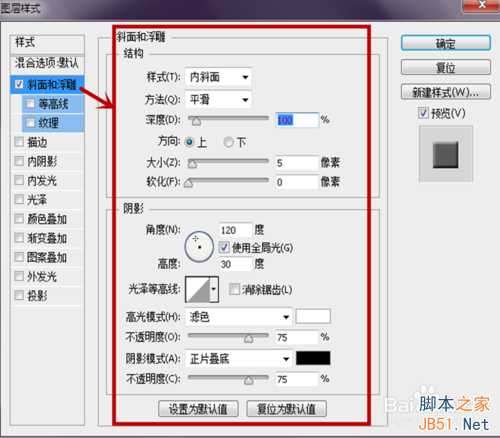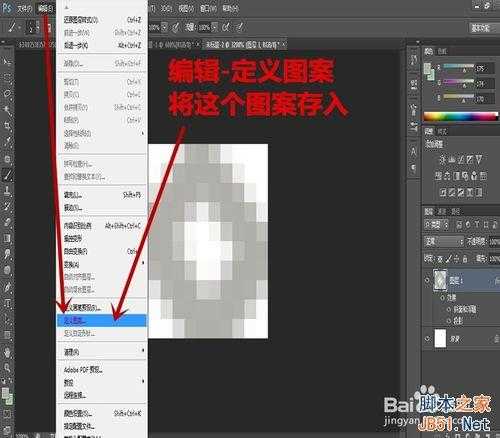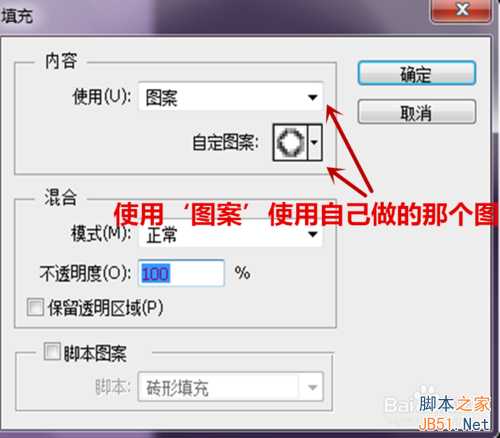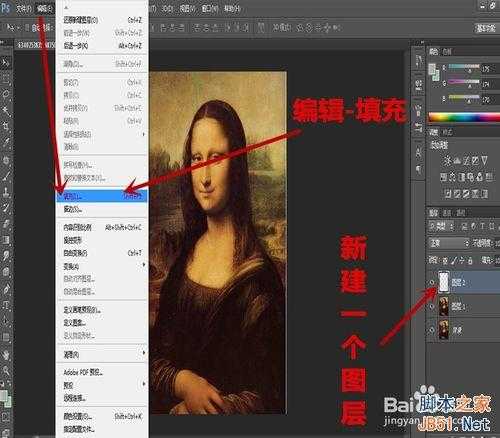普通又是ps神技展示的一个方面,我现在都已经感觉他是无所不能了,只有你想不到,没有他做不到的,下面我将为大家演示一下ps制作蒙娜丽莎的拼图特效方法,希望能对大家有所帮助!
方法/步骤
文件-打开-载人样本蒙娜丽莎,ctrl+J复制一个图层。
新建一个图层:预设为自定义,宽度10像素,高度10像素,其他不变。
新建一个图层,用画笔工具,画出一个空心方框,如图。
接下来,图层-图层样式-斜面与浮雕。
结构:样式为内斜面,方法为平滑,方向为上,其他正常。
阴影:光泽等高线为线性,高光模式为滤色,阴影模式为正片叠底,不透明度75%
然后进行投影设置。
结构:混合模式为正片叠底,距离81像素,扩展0,大小5%
得出图形之后,编辑-定义图案,将这个图案存入。
转回样本蒙娜丽莎,新建一个图层,编辑-填充-使用图案-选中你所制作的那个图形。如图。
设置类型为正片叠底,拼图完成,合并图层,作品形成了哦,嘿嘿,开心。
以上就是ps制作蒙娜丽莎的拼图特效方法介绍,希望能对大家有所帮助!
华山资源网 Design By www.eoogi.com
广告合作:本站广告合作请联系QQ:858582 申请时备注:广告合作(否则不回)
免责声明:本站资源来自互联网收集,仅供用于学习和交流,请遵循相关法律法规,本站一切资源不代表本站立场,如有侵权、后门、不妥请联系本站删除!
免责声明:本站资源来自互联网收集,仅供用于学习和交流,请遵循相关法律法规,本站一切资源不代表本站立场,如有侵权、后门、不妥请联系本站删除!
华山资源网 Design By www.eoogi.com
暂无评论...
更新日志
2025年01月08日
2025年01月08日
- 小骆驼-《草原狼2(蓝光CD)》[原抓WAV+CUE]
- 群星《欢迎来到我身边 电影原声专辑》[320K/MP3][105.02MB]
- 群星《欢迎来到我身边 电影原声专辑》[FLAC/分轨][480.9MB]
- 雷婷《梦里蓝天HQⅡ》 2023头版限量编号低速原抓[WAV+CUE][463M]
- 群星《2024好听新歌42》AI调整音效【WAV分轨】
- 王思雨-《思念陪着鸿雁飞》WAV
- 王思雨《喜马拉雅HQ》头版限量编号[WAV+CUE]
- 李健《无时无刻》[WAV+CUE][590M]
- 陈奕迅《酝酿》[WAV分轨][502M]
- 卓依婷《化蝶》2CD[WAV+CUE][1.1G]
- 群星《吉他王(黑胶CD)》[WAV+CUE]
- 齐秦《穿乐(穿越)》[WAV+CUE]
- 发烧珍品《数位CD音响测试-动向效果(九)》【WAV+CUE】
- 邝美云《邝美云精装歌集》[DSF][1.6G]
- 吕方《爱一回伤一回》[WAV+CUE][454M]